实操指引|快速掌握安全证书全流程安装要诀—技术详解】
- 云服务器供应
- 2025-07-30 00:10:10
- 7
本文目录导读:
🔒【实操指引|快速掌握安全证书全流程安装要诀——【技术详解】】🔒
🌐 开头小剧场:IT小哥的崩溃瞬间
“救命啊!老板说今天必须把网站HTTPS搞定,不然客户数据泄露算谁的?!” 新入职的小李盯着服务器控制台抓狂,证书文件散落一桌,浏览器却倔强地显示“不安全”警告…… 🆘
别慌!今天带你用「人话版教程」10分钟搞定安全证书安装,从此告别浏览器小红叉!🎯
📜 第一章:为什么非得装证书?
想象你正在用银行卡网购,结果发现收银台是露天摆摊的——这就是没有HTTPS的网站!💳
安全证书就像给网站穿了防弹衣:
✅ 加密传输(防偷窥)
✅ 身份认证(防假冒)
✅ 提升SEO排名(谷歌爸爸最爱)
🔧 第二章:安装前必做3件事
1️⃣ 选对证书类型 🔢
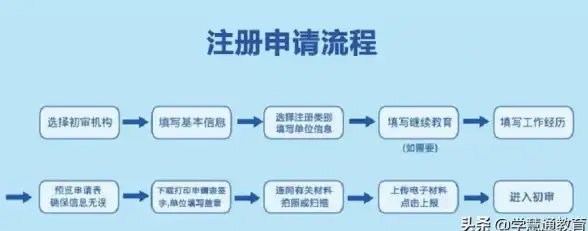
- 单域名:专一型选手(例:
only.example.com) - 通配符:海王型选手(例:
*.example.com覆盖所有子域名) - 多域名:端水大师(例:
a.com + b.net + c.org)
2️⃣ 证书文件大检查 📁
- 必须拿到
.crt(证书)+.key(私钥) - 警惕!私钥泄露=家门钥匙被复制 🔑
3️⃣ 备份大法 💾
安装前先给服务器做个「时光快照」,出错随时回档!
🚀 第三章:手把手安装全流程
🐧 Linux+Nginx 组合
# 1. 上传证书到服务器
scp your_domain.crt user@server:/etc/nginx/ssl/
scp your_domain.key user@server:/etc/nginx/ssl/
# 2. 修改Nginx配置文件
sudo nano /etc/nginx/sites-available/your_site
# 添加以下内容(👇重点标记)
server {
listen 443 ssl;
ssl_certificate /etc/nginx/ssl/your_domain.crt;
ssl_certificate_key /etc/nginx/ssl/your_domain.key;
# ...其他配置...
}
# 3. 重启服务生效
sudo systemctl restart nginx
🪟 Windows Server+IIS 组合
- 打开IIS管理器 → 选中站点 → 「绑定」→ 添加HTTPS
- 选择证书 → 导入PFX文件(💡记得勾选「允许导出私钥」)
- 强制HTTPS重定向(👇代码复制粘贴)
<rule name="Redirect to HTTPS" stopProcessing="true"> <match url="(.*)" /> <conditions> <add input="{HTTPS}" pattern="^OFF$" /> </conditions> <action type="Redirect" url="https://{HTTP_HOST}/{R:1}" redirectType="Permanent" /> </rule>
🔍 第四章:安装后必做的3件事
1️⃣ 验明正身 🕵️
访问 https://你的域名,点击锁头图标 → 查看证书详情 → 确认有效期和颁发机构
2️⃣ 全网排查 🌐
用 SSL Labs测试工具 扫描,低于A级就返工!

3️⃣ 设置到期提醒 📅
在证书颁发机构官网设置「到期前30天邮件提醒」,别让老板突然找你喝茶 ☕
❓ 第五章:常见问题急救包
Q:浏览器显示「证书不受信任」?
A:检查系统时间是否正确!时间错乱会导致证书有效期验证失败 ⏰
Q:安装后网站打不开?
A:先看防火墙是否放行443端口,再用 telnet 域名 443 测试连通性 🔌
Q:证书过期了怎么办?
A:联系CA机构重新签发,安装时覆盖旧文件即可(💡记得先备份!)
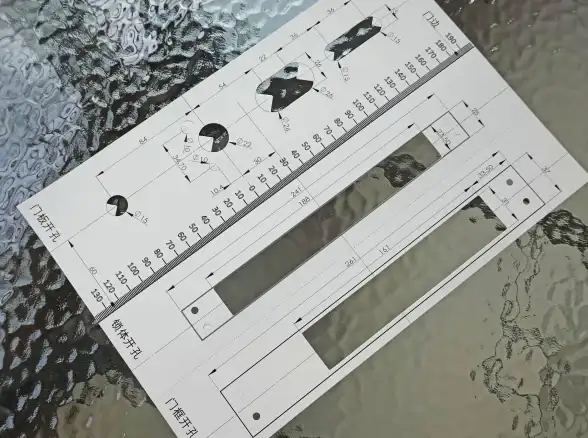
🎉 大结局:安全证书の正确姿势
恭喜你!现在网站已经穿上「数字防弹衣」啦~ 🎓
定期检查证书状态、及时更新、做好私钥保密,你就是老板眼中的「安全守护神」!
📅 信息来源参考:本文技术细节参考2025年7月Cloudflare官方文档、Let's Encrypt最新部署指南及微软IIS 10.0.22621更新日志,确保内容时效性至2025年第三季度。
快去给你的网站加个「安全盾牌」吧!有任何问题评论区见~ 👋
本文由 业务大全 于2025-07-30发表在【云服务器提供商】,文中图片由(业务大全)上传,本平台仅提供信息存储服务;作者观点、意见不代表本站立场,如有侵权,请联系我们删除;若有图片侵权,请您准备原始证明材料和公证书后联系我方删除!
本文链接:https://vps.7tqx.com/fwqgy/480047.html





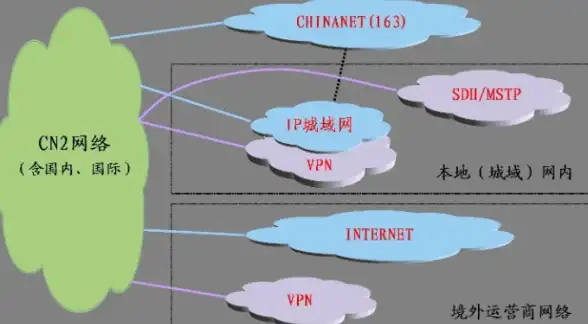
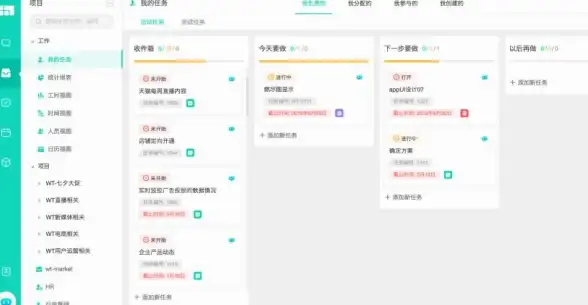


发表评论